Contenido
Inicio ” Windows 10 ” Cómo dejar que Dolby Atmos para la información de la cuenta de acceso a auriculares en Windows 10
Cómo dejar que Dolby Atmos para la información de la cuenta de acceso a auriculares en Windows 10
Cómo dejar que Dolby Atmos For Headphone acceda a la información de la cuenta en Windows 10 con pasos. – Recientemente hemos escrito una guía sobre cómo activar el sonido espacial para auriculares en Windows 10. Pero para experimentar, el audio espacial que viene por los procedimientos de Dolby Atmos, usted debe permitirles acceder a la información de su cuenta.
Para acceder a la información de la cuenta de Windows 10 incluye Atmos Dolby para auriculares y acceso Dolby en la configuración de privacidad A veces volver Microsoft declaró las buenas noticias de la fusión de Dolby con Windows 10. Esto contiene un sonido de audio preciso y también da altura y profundidad al audio.
Hablando de Dolby Atmos para auriculares, va con todo tipo de auriculares estéreo y no necesita auriculares excepcionales. Cualquiera que sea la forma en que a la gente le guste usar los auriculares, ya que dan un mejor efecto.
Después de repasar las características de Dolby Atmos for Headphones, usted tendrá curiosidad por tenerlo en su dispositivo. Así que sigue la guía –
Dejar que Dolby Atmos para la información de la cuenta de acceso a auriculares en Windows 10
Paso 1 – Accede a la aplicación Configuración haciendo clic en Tecla Windows e I al mismo tiempo en el teclado. La forma alternativa de aprovechar la aplicación Configuración es haciendo clic en el botón Iniciar y luego en el icono Configuración .
Paso 2 – Aquí, haga clic en la opción Privacidad para acceder a la configuración de privacidad del dispositivo.
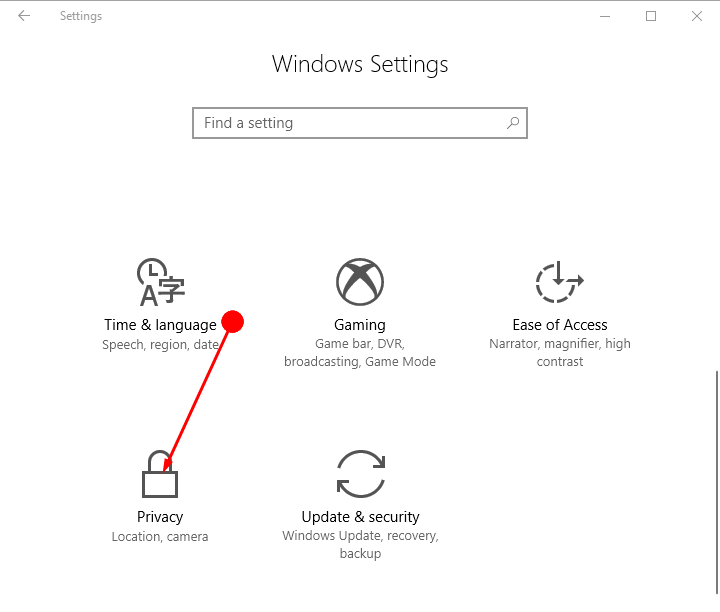
> Paso>En el panel derecho, haga clic en la opción Información de la cuenta debajo del título Privacidad. Luego muévase al panel adyacente y vaya a Información de la cuenta , vaya a la sección Elija las aplicaciones que pueden acceder a la información de su cuenta .
Vea una guía – Cómo cambiar su información en Windows 10.
Paso 4 – Aquí utilizar el botón deslizante para activar las opciones Dolby Access y Dolby Atmos para auriculares .
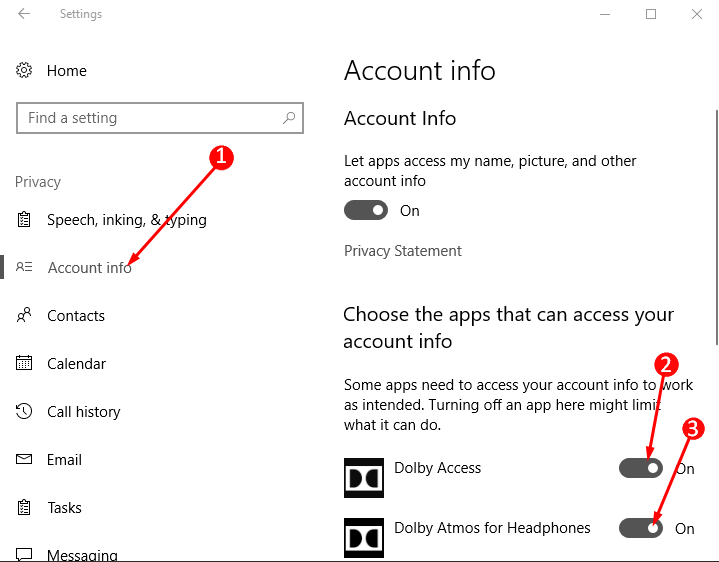
>Nosotros>
Lea un artículo interesante – Cómo deshabilitar y habilitar el audio mono en Windows 10.
Palabras finales
Así que ahora ves lo simple que es dejar que Dolby Atmos For Headphone acceda a la información de la cuenta en Windows 10. Una vez que habilites la configuración, podrás experimentar el sonido espacial a través de los botones de tus auriculares. Por lo tanto, permita la configuración de privacidad y disfrute.




